Bagama't ang internet ay isang magandang bagay, maraming banta ang nakatago sa bawat sulok. Iyan ay totoo lalo na kapag ang mga bata ay nasa hustong gulang na upang magsimulang mag-surf sa Internet nang mag-isa. Maaaring samantalahin ng mga nakakahamak na website, mga pagtatangka sa phishing, pang-adult na content, at iba pang mga banta ang isang hindi pinaghihinalaang bata.

Iyon ang dahilan kung bakit mahalagang panatilihing ligtas ang iyong sariling home network para sa pag-surf. Magagawa mo iyon sa pamamagitan ng pag-install ng network router na may disenteng kontrol ng magulang. Isa sa pinakamahusay sa negosyo ay ang Netgear, na may NETGEAR genie app na makakatulong na panatilihing ligtas ang iyong pamilya habang online.
Pag-install ng NETGEAR Genie App
Binibigyang-daan ka ng mga router ng Netgear na mag-set up ng mga paghihigpit sa pag-surf para sa bawat device nang paisa-isa sa iyong home network. Upang simulan ang pag-set up ng mga kontrol ng magulang sa mga device ng iyong mga anak, kailangan mo munang i-install ang NETGEAR genie app. Para sa mas maginhawang karanasan, pinakamahusay na gamitin ang desktop app.
Bago ka magpatuloy, siguraduhin lang na ikinonekta mo ang iyong computer sa home network (sa Netgear router). Upang i-download ang app, bisitahin ang www.netgear.com/lpc at piliin ang bersyon ng Windows o macOS. Kapag kumpleto na ang pag-download, i-install lang ang app sa pamamagitan ng pagsunod sa mga hakbang sa setup wizard.
Ngayong na-install mo na ang NETGEAR genie, oras na para mag-set up ng mga kontrol ng magulang para sa iyong buong network.

Pagtatakda ng Pag-filter para sa Buong Network
Ang unang hakbang sa pagprotekta sa iyong pamilya laban sa mga online na banta ay ang pag-set up ng Parental Controls. Ang tampok na ito ay ibinigay sa suporta ng OpenDNS, na gumaganap bilang isang third-party na provider sa kasong ito.
- Buksan ang NETGEAR genie app sa iyong computer.
- I-click ang button na “Parental Controls” sa menu sa kaliwa.
- Magbubukas ang menu ng pag-setup ng “Parental Controls,” na mag-aabiso sa iyo na ang feature na ito ay pinapagana ng OpenDNS. I-click ang “Next” para magpatuloy.
- Ngayon ay makakakita ka ng isa pang notification na nagpapaalala sa iyo na ang feature na ito ay hindi foolproof. Upang mapanatili ang online na seguridad ng iyong pamilya sa pinakamataas na antas, mahalagang subaybayan kung ano ang ginagawa ng iyong mga anak sa web. I-click ang “Next” para magpatuloy.
- Kung wala kang isang OpenDNS account, piliin ang "Hindi, kailangan kong lumikha ng isang libreng OpenDNS account." Kung hindi, piliin ang "Oo, gamitin ang aking umiiral na OpenDNS account." I-click ang “Next” para magpatuloy.
- Upang lumikha ng bagong OpenDNS account, kailangan mo munang lumikha ng isang username. I-type ang username na gusto mong gamitin at i-click ang button na "Suriin ang availability" sa tabi nito. Ive-verify nito kung available ang partikular na username na iyon. O kung hindi, kailangan mong sumubok ng ibang username at suriin muli.
- Kapag nagawa mo na ang username, ilagay ang password na gusto mong gamitin para sa OpenDNS.
- Panghuli, ipasok ang iyong e-mail address at kumpirmahin ito sa pamamagitan ng pagpasok muli nito sa field sa ibaba.
- Kapag tapos na iyon, i-click ang "Next."
- Ang huling hakbang ay upang tukuyin ang antas ng pag-filter. Tandaan na malalapat ang mga paghihigpit sa iyong buong network at lahat ng device na kumokonekta dito. Maaari mong itakda itong "Wala," "Minimal," o "Mababa" at pagkatapos ay magtakda ng mas matataas na antas ng pag-filter para sa ilang partikular na device. I-click ang “Next” para tapusin ang setup.
Paglalapat ng Pag-filter sa Antas ng Device
Ngayong naitakda mo na ang Parental Controls para sa iyong network, oras na para ilapat ang pag-filter para sa mga indibidwal na device. Dapat itong nauugnay sa mga device na ginagamit ng iyong mga anak para panatilihin silang ligtas mula sa mga banta.
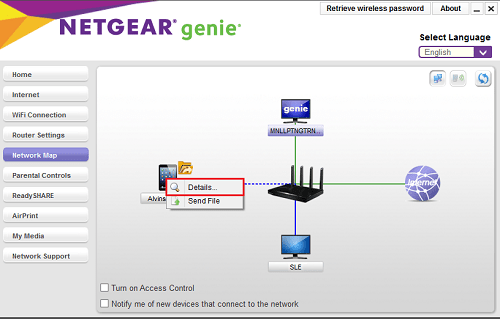
- Buksan ang NETGEAR genie app.
- I-click ang button na “Home” mula sa menu sa kaliwa.
- I-click ang icon na “Network Map” mula sa pangunahing screen.
- Hihilingin na ngayon ng app ang mga parameter sa pag-login ng router. Una, itakda ang "Mag-login bilang:" sa pamamagitan ng pagpili sa "Sa bahay" mula sa drop-down na menu.
- Ngayon ipasok ang iyong username at password. Kung hindi mo pa binago ang mga parameter na ito dati, ang default na username ay "admin" at ang password ay "password". Gayundin, maaaring gusto mong baguhin ang mga ito pagkatapos ng unang pag-login.
- Maaari mong suriin ang checkbox na "Tandaan ang password" para sa kaginhawahan.
- Tiyaking hindi mo pa nasuri ang checkbox na "Ipasok ang IP address ng router nang manu-mano."
- I-click ang “OK.”
- Ngayon ay dapat mong makita ang mapa ng iyong home network sa bawat konektadong device. I-click ang kanang pindutan ng mouse sa device kung saan mo gustong paganahin ang mga kontrol ng magulang.
- I-click ang "Mga Detalye."
- I-click ang “Modify.”
- Sa ibaba ng pop-up na menu makikita mo ang opsyong "Parental Control Filtering:". I-click ang drop-down na menu sa tabi nito at piliin ang antas ng pag-filter na gusto mong gamitin para sa device na ito.
- Panghuli, i-click ang button na "Ilapat" upang kumpirmahin ang iyong mga pagbabago.
Kapag tapos na iyon, matagumpay mong na-set up ang parental control filtering sa device na iyon. Maaari mo na ngayong magpatuloy na gawin ang parehong para sa iba pang mga nakakonektang device, kung naaangkop.
Pakitandaan na kung pipiliin mo ang opsyong "Bypass Login para sa Pag-filter ng Kontrol ng Magulang", may isang karagdagang hakbang na kailangan mong gawin. Upang magamit ang opsyon sa pag-bypass, kailangan mo ring i-install ang genie app ng Netgear sa device na iyon. Pagkatapos nito, magkakaroon ang device ng pandaigdigang pag-filter na pinili mo para sa iyong network. Ang tanging paraan upang makakuha ng hindi pinaghihigpitang pag-access sa device na iyon pagkatapos noon ay ang paggamit ng Bypass Login.
Ligtas sa Netgear
Sana ay nagawa mong mag-set up ng mga kontrol ng magulang para sa iyong network. Salamat sa sopistikadong software tulad ng NETGEAR genie, maaari mong ayusin nang hiwalay ang mga paghihigpit para sa bawat device. Alam na ang iyong mga anak ay mas ligtas sa ganitong paraan, ang iyong kapayapaan ng isip ay maaaring tumaas nang malaki.
Nagawa mo na bang mag-set up ng parental controls sa iyong Netgear router? Ang mga setting ng pag-filter ba ay gumagana nang maayos para sa iyo? Mangyaring ibahagi ang iyong mga saloobin sa mga komento sa ibaba.